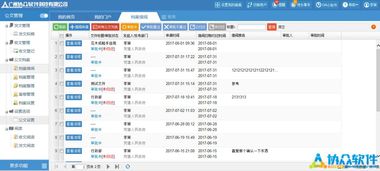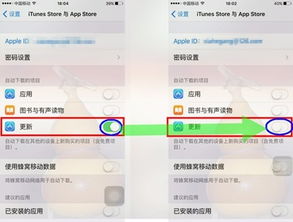macbook开机选择系统,MacBook开机选择系统的详细指南
时间:2024-11-25 来源:网络 人气:
MacBook开机选择系统的详细指南
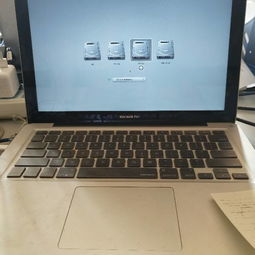
一、开机时切换系统的方法

在MacBook开机或重启的过程中,您可以按照以下步骤进行系统选择:
将MacBook开机或重启。
在这个过程中,立即按住键盘上的Option键(即Alt键)。
当屏幕上出现启动管理器窗口时,松开Option键。窗口中将显示每个启动磁盘的名称和图标。
使用鼠标或键盘上的方向键选择您想要启动的系统,然后按Return键确认。
二、设置默认启动系统

如果您希望开机时自动启动某个系统,可以按照以下步骤设置默认启动系统:
在启动管理器窗口中,按住Ctrl键的同时按住Return键,进入系统选择界面。
选择您想要设置为默认启动的系统,然后按Return键。
重启MacBook,之后开机将自动启动您设置的系统。
三、通过系统偏好设置更改默认启动系统

您还可以通过系统偏好设置来更改默认启动系统:
打开“系统偏好设置”。
点击“启动磁盘”。
在列表中选择您想要设置为默认启动的系统。
点击“重新启动”按钮,MacBook将重启并应用新的默认启动系统。
四、注意事项
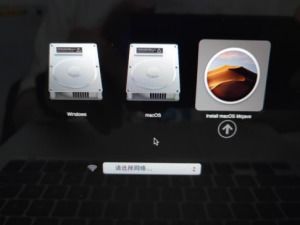
在切换系统时,请注意以下几点:
在开机过程中,如果按住Option键时间过长,可能会导致系统无法启动。请确保在出现启动管理器窗口时及时松开按键。
在切换系统时,请确保所有重要数据已备份,以免数据丢失。
如果您在切换系统过程中遇到问题,可以尝试重新启动MacBook,或者联系专业技术人员寻求帮助。
相关推荐
教程资讯
教程资讯排行